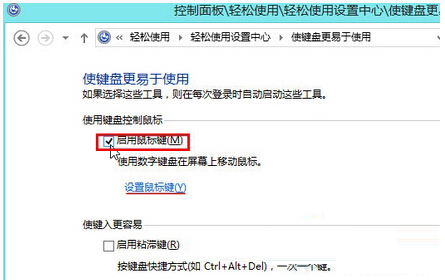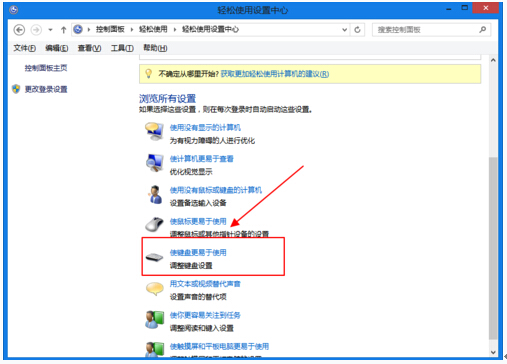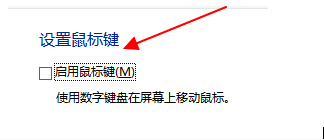Ghost Win8.1专业版数字键盘代替鼠标的技巧
Windows 8是美国微软开发的新一代操作系统,Windows 8共有4个发行版本,分别面向不同用户和设备。于2012年10月26日发布。微软在Windows 8操作系统上对界面做了相当大的调整。取消了经典主题以及Windows 7和Vista的Aero效果,加入了ModernUI,和Windows传统界面并存。同时Windows徽标大幅简化,以反映新的Modern UI风格。前身旗形标志转化成梯形。
Win8.1专业版系统有许多功能需要用户去挖掘,比如,用数字键盘来代替鼠标这款隐藏功能。那么,在Win8.1专业版系统中如何使用键盘代替鼠标呢?现在,一起来看下文关于此问题具体介绍吧。
方法一:
第一步、在Win8.1专业版系统桌面上,右键点击Win键,再选择“控制面板”。然后在Win8.1专业版系统控制面板上,点击“轻松使用”菜单。
第二步、在Win8.1专业版系统轻松使用菜单面板上,点击“更改键盘的工作方式”按钮。
第三步、接着进入“使键盘更易于使用的窗口”上,勾选“启动鼠标键”,并在下面的窗口上,点击“应用”按钮。
第四步、在Win8.1专业版系统上启用鼠标键后,然后再将数字键盘区通过模拟为鼠标,再通过Ctrl键和Shift键控制速度,也可以通过“启用鼠标键”和“设置鼠标键”进一步设置。
方法二:
第一步、打开控制面板,找到“轻松设置中心”,点击进入,找到“使键盘更易使用”,如下图窗口所示的位置。
第二步、点击该位置,然后找到并点击鼠标键。之后,再依照以下步骤设置即可。
第三步、首先是下图所示的启用鼠标键选项,该项设置鼠标键是否启用。
第四步、在键盘快捷键中,设置启用鼠标键的快捷键。该项只能必须设置并且只能使用该快捷键。
第五步、指针速度设置鼠标键的所能达到的最快移动速度和提高到最快速度时的速度。
第六步、最后一个设置非常重要记得选上不然设置就会无效,其他设置中使用NumLock必须选择为启用,如下图所示。然后保存.
关于在Win8.1专业版系统中如数字键盘代替鼠标的使用教程小编就和大家介绍到这了,其实,使用数字键盘代替鼠标,只要勾选了控制面板中“使键盘更易于使用的窗口”页面上的启动鼠标键就可以了。有需要的用户不妨参考本文方法来设置,希望可以帮助到大家。
Windows 8是对云计算、智能移动设备、自然人机交互等新技术新概念的全面融合,也是“三屏一云”战略的一个重要环节。Windows 8提供了一个跨越电脑、笔记本电脑、平板电脑和智能手机的统一平台。
……
下载win8系统应用使用,安卓用户请点击>>>win8系统应用
下载win8系统应用使用,IOS用户请点击>>>IOS win8系统应用
扫描二维码,直接长按扫描哦!